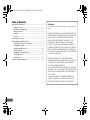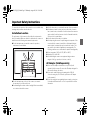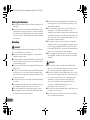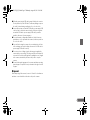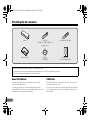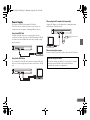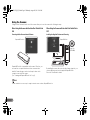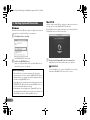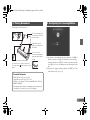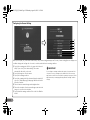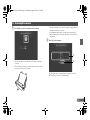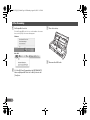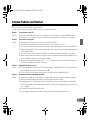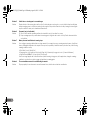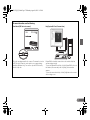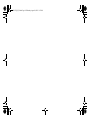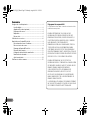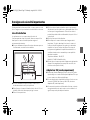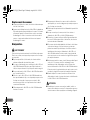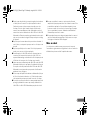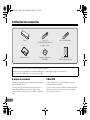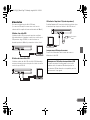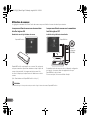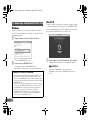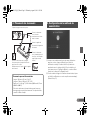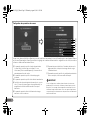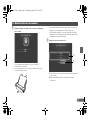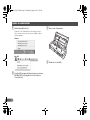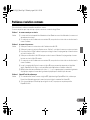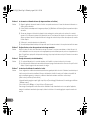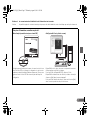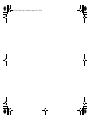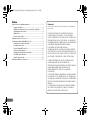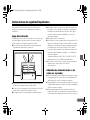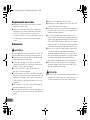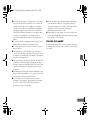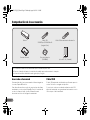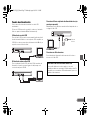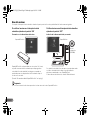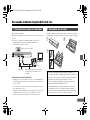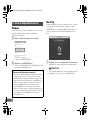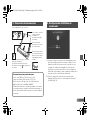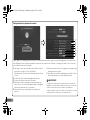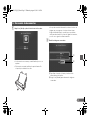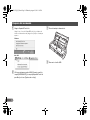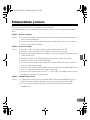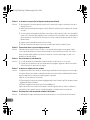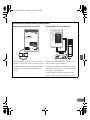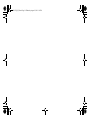La page est en cours de chargement...
La page est en cours de chargement...
La page est en cours de chargement...
La page est en cours de chargement...
La page est en cours de chargement...
La page est en cours de chargement...
La page est en cours de chargement...
La page est en cours de chargement...
La page est en cours de chargement...
La page est en cours de chargement...
La page est en cours de chargement...
La page est en cours de chargement...
La page est en cours de chargement...
La page est en cours de chargement...
La page est en cours de chargement...
La page est en cours de chargement...
La page est en cours de chargement...
La page est en cours de chargement...
La page est en cours de chargement...

Guide de référence
• Veuillez lire ce manuel avant d’utiliser le scanner.
• Après avoir terminé la lecture de ce manuel, conservez-le
en lieu sûr pour future référence.
0-00-P-215_RG_FR.book Page 1 Wednesday, August 24, 2011 1:22 PM

2
Sommaire
Consignes de sécurité importantes...................................................... 3
Lieu d’installation ........................................................................... 3
Adaptateur CA (vendu séparément) .............................................. 3
Déplacement du scanner ............................................................... 4
Manipulation................................................................................... 4
Mise au rebut ................................................................................. 5
Vérification des accessoires ................................................................ 6
Numérisation avec CaptureOnTouch Lite............................................ 9
Raccordement du scanner à l’ordinateur ....................................... 9
Mise sous tension du scanner ....................................................... 9
Démarrage de CaptureOnTouch Lite........................................... 10
Placement des documents........................................................... 11
Configuration de la méthode de numérisation ............................. 11
Numérisation des documents ...................................................... 13
Après la numérisation .................................................................. 14
Problèmes et solutions communs...................................................... 15
Dégagement de responsabilité
Les informations inclues dans ce manuel sont soumises à des
modifications sans préavis.
CANON ELECTRONICS INC. N’ASSUME AUCUNE
RESPONSABILITE DE QUELQUE SORTE QUE CE SOIT
CONCERNANT CE MATERIEL,EXPLICITE OU IMPLICITE, A
L’EXCEPTION DE CE QUI INDIQUE CI-APRES, Y COMPRIS
MAIS NON LIMITE A, TOUTE GARANTIE DE
COMMERCIALISATION, VALEUR MARCHANDE, FITNESS A
TITRE PARTICULIER OU SANS DEROGATION. CANON
ELECTRONICS INC. NE PEUT ETRE TENU RESPONSABLE
POUR TOUT DOMMAGE, DIRECT, INDIRECT OU LATERAL DE
QUELQUE NATURE QUE CE SOIT OU POUR TOUTE PERTE OU
DEPENSES SUITE A L’UTILISATION DE CE MATERIEL.
CANON ELECTRONICS INC. NE PEUT ETRE TENU
RESPONSABLE POUR LE STOCKAGE OU LA MANIPULATION
DE DOCUMENTS NUMERISES AVEC CET APPAREIL OU DES
DONNEES D’IMAGES NUMERISEES OBTENUES.
SI VOUS DECIDEZ DE JETER LES ORIGINAUX DES
DOCUMENTS NUMERISES, VOUS ETES, EN TANT
QU’UTILISATEUR, RESPONSIBLE DE L’INSPECTION DES
IMAGES NUMERISEES ET DE LA VERIFICATION QUE LES
DONNEES SOIENT INTACTES.
LA RESPONSABLILITE MAXIMALE DE CANON ELECTRONICS
INC. DANS CETTE GARANTIE EST LIMITEE AU PRIX D’ACHAT
DE CE PRODUIT COUVERT PAR CETTE GARANTIE.
0-00-P-215_RG_FR.book Page 2 Wednesday, August 24, 2011 1:22 PM

3
Consignes de sécurité importantes
Afin de garantir un fonctionnement sûr de ce scanner, assurez-vous de
lire les consignes et les précautions de sécurité détaillées ci-dessous.
Lieu d’installation
Les performances de ce scanner varient en fonction de
l’environnement dans lequel il est installé. Assurez-vous que le lieu
dans lequel le scanner est installé répond aux exigences
environnementales suivantes.
● Prévoyez suffisamment d’espace libre autour du scanner pour son
fonctionnement, son entretien et sa ventilation.
● Prévoyez suffisamment d’espace devant le scanner car les
documents numérisés sont éjectés par l’avant.
● Évitez d’exposer le scanner à la lumière directe du soleil. Si c’est
inévitable, utilisez des rideaux pour protéger le scanner.
● Évitez les lieux poussiéreux.
● Évitez les endroits chauds ou humides comme ceux à proximité
d’un robinet d’eau, d’un chauffe-eau ou d’un humidificateur. Évitez
les lieux exposés au gaz d’ammoniac. Évitez les lieux situés à
proximité de produits volatils ou inflammables, tels que de l’alcool
ou du solvant.
● Évitez les lieux soumis à des vibrations.
● Évitez d’exposer le scanner à de brusques changements de
température. Si la pièce dans laquelle se trouve le scanner est
froide, puis chauffée rapidement, des gouttes de condensation
risquent de se former à l’intérieur du scanner. Cela risque de
provoquer une dégradation de la qualité de numérisation. Les
conditions suivantes sont recommandées pour une qualité de
numérisation optimale :
Température ambiante : 10 à 32,5°C
Humidité : 25 à 80 % d’humidité relative
● Évitez de placer le scanner à proximité d’équipements générant des
champs électromagnétiques (par exemple des enceintes, des
téléviseurs ou des postes de radio).
Adaptateur CA (vendu séparément)
● N’utilisez pas d’autres adaptateurs CA que celui spécifié (vendu
séparément) pour ce scanner. N’utilisez pas d’adaptateur CA conçu
pour ce scanner avec d’autres périphériques.
● Si vous souhaitez activer la numérisation à vitesse élevée avec une
connexion USB 2.0 à l’aide d’un seul câble USB, achetez un
adaptateur CA (vendu séparément).
● Si vous avez des questions sur l’alimentation électrique, contactez
un représentant du service après-vente ou votre revendeur local
agréé Canon pour de plus amples informations.
0-00-P-215_RG_FR.book Page 3 Wednesday, August 24, 2011 1:22 PM

4
Déplacement du scanner
● Lorsque vous déplacez le scanner, tenez-le bien à deux mains pour
éviter de le faire tomber.
● Assurez-vous de débrancher tous les câbles USB et les adaptateurs
CA (vendu séparément) avant de déplacer le scanner. Si le scanner
est transporté quand ces éléments sont raccordés, vous risquez
d’endommager les fiches et connecteurs ou de laisser tomber le
scanner, ce qui pourrait entraîner des blessures ou risquerait
d’endommager le scanner.
Manipulation
AVERTISSEMENT
Prenez note des précautions suivantes lors de l’utilisation du scanner.
Dans le cas contraire, vous risquez de provoquer un choc électrique
ou un incendie.
■ Ne placez jamais d’alcool, de benzène, de solvant ou d’autre
substance inflammable à proximité du scanner.
■ Ne coupez, n’endommagez ou ne modifiez pas le câble USB ou le
câble USB d’alimentation. Ne placez pas d’objets lourds sur le
câble, ne tirez pas dessus et ne le pliez pas de manière exagérée.
■ Ne raccordez jamais le câble USB ou le câble USB d’alimentation
avec les mains mouillées.
■ Veillez à ce que le câble USB ou le câble USB d’alimentation ne
fasse pas de nœuds ni de plis, car cela pourrait provoquer un choc
électrique ou un incendie. Lorsque vous raccordez le câble,
assurez-vous que la fiche est complètement enfoncée dans le
connecteur d’alimentation.
■ Utilisez uniquement le câble USB ou le câble USB d’alimentation
fourni avec le scanner.
■ N’essayez pas de démonter le scanner ou de le modifier d’une
quelconque façon, car cela est dangereux et pourrait provoquer un
choc électrique ou un incendie.
■ N’utilisez pas de vaporisateurs d’aérosol inflammable à proximité du
scanner.
■ Lorsque vous nettoyez le scanner, mettez-le hors tension et
débranchez le câble USB ou le câble USB d’alimentation.
■ Pour nettoyer le scanner, utilisez un chiffon légèrement humide et
bien essoré. N’utilisez jamais d’alcool, de benzène, de solvant ou
toute autre substance inflammable.
■ Si le scanner émet des bruits inhabituels, de la fumée, de la chaleur
ou des odeurs étranges, s’il ne fonctionne pas ou si un autre
phénomène anormal se produit lorsque vous l’utilisez, mettez-le
immédiatement hors tension et débranchez le câble USB ou le
câble USB d’alimentation. Contactez ensuite le représentant du
service après-vente ou votre revendeur local agréé Canon pour de
plus amples informations.
■ Ne laissez pas tomber le scanner, et ne lui faites pas subir d’impact
ou de choc. Si le scanner vient à être endommagé, fermez
immédiatement le bac d’alimentation, mettez le scanner hors
tension et débranchez le câble USB ou le câble USB d’alimentation.
Contactez ensuite le représentant du service après-vente ou votre
revendeur local agréé Canon pour de plus amples informations.
■ Avant de déplacer le scanner, assurez-vous de fermer le bac
d’alimentation, de mettre le scanner hors tension et de débrancher
le câble USB ou le câble USB d’alimentation.
ATTENTION
■ N’installez pas le scanner sur une surface instable, inclinée ou
soumise à des vibrations excessives. Cela pourrait provoquer une
chute du scanner et blesser quelqu’un ou endommager l’appareil.
0-00-P-215_RG_FR.book Page 4 Wednesday, August 24, 2011 1:22 PM

5
■ Ne placez pas de petits objets comme des agrafes, des trombones
ou des bijoux sur le scanner. Ces objets risquent de tomber à
l’intérieur du scanner et de provoquer un incendie ou un choc
électrique. Si de tels objets viennent à tomber à l’intérieur du
scanner, fermez immédiatement le bac d’alimentation, mettez le
scanner hors tension et débranchez le câble USB ou le câble USB
d’alimentation. Contactez ensuite un représentant du service après-
vente ou votre revendeur local agréé Canon pour la prise en charge
de l’appareil.
■ Ne placez pas le scanner dans un lieu poussiéreux ou humide. Si
vous le faites, vous risquez de provoquer un choc électrique ou un
incendie.
■ Ne placez pas d’objets sur le scanner. De tels objets pourraient
tomber ou se renverser, et blesser quelqu’un.
■ Pour débrancher le câble USB, saisissez-le fermement par son
connecteur. Ne tirez pas directement sur le câble USB ; cela
risquerait d’endommager ou de dénuder les fils électriques qui sont
à l’intérieur et de causer un choc électrique ou un incendie.
■ Laissez un espace suffisant autour du câble USB ou du câble USB
d’alimentation de façon à ce qu’il puisse être débranché facilement.
Si vous placez des objets autour du câble USB ou du câble USB
d’alimentation, vous risquez de ne pas parvenir à le débrancher
rapidement en cas d’urgence.
■ Ne versez pas de liquides ni de substances inflammables (tels que
de l’alcool, du solvant, du benzène, etc.) à l’intérieur du scanner,
cela risquerait de provoquer un incendie ou un choc électrique.
■ Si vous prévoyez de ne pas utiliser le scanner pendant une période
prolongée, pendant des vacances par exemple, débranchez le
câble USB ou le câble USB d’alimentation pour plus de sécurité.
■ Lorsque vous utilisez le scanner, ne portez pas de vêtements
amples ni de bijoux qui pourraient se coincer dans le scanner. Cela
pourrait blesser quelqu’un. Soyez extrêmement prudent si vous
portez une cravate ou si vous avez les cheveux longs. Si quelque
chose se prend dans le scanner, débranchez immédiatement
l’alimentation pour arrêter le scanner.
■ Soyez prudent lorsque vous chargez du papier dans le scanner et
que vous éliminez un bourrage papier. Vous pouvez vous couper
les doigts sur le bord des feuilles de papier.
Mise au rebut
Lors de la mise au rebut du scanner, assurez-vous de respecter
l’ensemble des réglementations et législations locales ou consultez le
détaillant chez qui vous avez fait l’acquisition du scanner.
0-00-P-215_RG_FR.book Page 5 Wednesday, August 24, 2011 1:22 PM

6
Vérification des accessoires
À propos de ce manuel
Ce manuel décrit comment numériser en utilisant le logiciel intégré au
scanner, CaptureOnTouch Lite.
Pour plus de détails sur l’utilisation de l’autre logiciel fourni avec ce
scanner (CaptureOnTouch, pilote du scanner, logiciels fournis),
consultez le Mode d’emploi qui se trouve sur le disque de configuration
fourni.
Câble USB
Le câble USB fourni a été conçu spécialement pour ce scanner.
N’utilisez aucun autre périphérique.
Si vous raccordez ce scanner à un ordinateur à l’aide d’un autre câble
USB que celui fourni, le fonctionnement correct n’est pas garanti.
Utilisez toujours le câble fourni.
Scanner Câble USB d’alimentation
Guide de référence Disque de configuration
(DVD-ROM)
Câble USB
USB 3.0 Type A/USB 2.0 Micro B
(Longueur : 1,8 m)
Carte de garantie
(USA et Canada seulement)
• Les éléments inclus dans ce manuel sont soumis à modification sans préavis.
• Vous devez converser l’emballage et les matériaux d’emballage de cet appareil afin de le ranger ou de le transporter.
• La forme de la fiche d’alimentation varie selon le pays et la région.
0-00-P-215_RG_FR.book Page 6 Wednesday, August 24, 2011 1:22 PM

7
Alimentation
Ce scanner est alimenté par les câbles USB fournis.
(Le connecteur USB auquel le scanner est raccordé sur votre
ordinateur doit être capable de fournir une alimentation de 500 mA.)
Utilisation d’un câble USB
L’utilisation du câble USB vous permet de numériser en utilisant
l’alimentation du bus de l’ordinateur. Lorsqu’il est raccordé à un port
USB prenant en charge l’USB 3.0, le scanner fonctionne sur
alimentation par bus de 900 mA et peut numériser à vitesse élevée.
Utilisation des deux câbles USB
L’utilisation combinée du câble USB et du câble USB d’alimentation
vous permet de numériser à une vitesse plus élevée même si vous êtes
connecté à un port USB 2.0.
Utilisation de l’adaptateur CA (vendu séparément)
En utilisant l’adaptateur CA, vous pouvez obtenir une meilleure vitesse
de numérisation que lorsque vous utilisez le câble USB tout seul.
Lorsque vous n’utilisez pas le scanner
Fermez le bac d’alimentation des documents du scanner ou
débranchez le câble USB.
Remarques sur l’utilisation de concentrateurs USB
Ce scanner ne peut pas être utilisé quand il est raccordé à
l’ordinateur via un concentrateur USB alimenté par bus. Les
concentrateurs USB auto-alimentés sont compatibles, mais leur
fonctionnement n’est pas garanti.
Vers la prise
murale
0-00-P-215_RG_FR.book Page 7 Wednesday, August 24, 2011 1:22 PM

8
Utilisation du scanner
Le réglage du commutateur Auto Start à l’arrière du scanner vous permet d’utiliser le scanner des deux façons suivantes.
Lorsque vous utilisez le scanner avec le commutateur
Auto Start réglé sur ON
Numérisation avec le logiciel interne du scanner
CaptureOnTouch Lite est préinstallé sur ce scanner. Par conséquent,
vous pouvez numériser à partir d’un ordinateur sur lequel le pilote du
scanner n’est pas installé. Les images numérisées peuvent être
stockées à n’importe quel emplacement sur l’ordinateur raccordé au
scanner.
(Voir « Numérisation avec CaptureOnTouch Lite » à la p. 9)
Lorsque vous utilisez le scanner avec le commutateur
Auto Start réglé sur OFF
Installation du logiciel fourni et numérisation
En installant le pilote du scanner stocké sur le disque de configuration
des logiciels, vous pouvez utiliser des applications telles que
CaptureOnTouch, qui est fournie.
Pour en savoir plus, référez-vous au Mode d’emploi.
Indication
L’installation du logiciel n’est pas nécessaire pour utiliser le logiciel interne du scanner, CaptureOnTouch Lite.
CaptureOnTouch Lite CaptureOnTouch
Disque de
configuration
(DVD-ROM)
0-00-P-215_RG_FR.book Page 8 Wednesday, August 24, 2011 1:22 PM

9
Numérisation avec CaptureOnTouch Lite
A Mettez l’ordinateur sous tension.
B Réglez le commutateur Auto Start du scanner sur ON.
C Raccordez le scanner à l’ordinateur à l’aide du câble USB fourni.
(Raccordez le câble USB d’alimentation si nécessaire.)
Remarques sur le raccordement du scanner
• Lorsque vous faites fonctionner le scanner via des applications telles que
CaptureOnTouch (fournie), assurez-vous de régler le commutateur Auto
Start sur OFF.
• Si le scanner n’est pas raccordé dans l’ordre ci-dessus, il se peut que
l’ordinateur ne démarre pas.
• Assurez-vous de régler le commutateur Auto Start sur ON avant de
raccorder le scanner à l’ordinateur. Si vous réglez le commutateur Auto
Start sur ON après avoir raccordé le scanner à l’ordinateur, des
dysfonctionnements peuvent se produire.
Le scanner se met automatiquement sous/hors tension respectivement
lorsque le bac d’alimentation est ouvert ou fermé.
1. Raccordement du scanner à
l’ordinateur
Câble USB
Réglé sur ON.
Câble USB d’alimentation
(utilisé uniquement pour la numérisation à
une vitesse plus élevée)
USB
2. Mise sous tension du scanner
• Le bouton d’alimentation peut clignoter lentement lorsque le
câble USB est raccordé et le bac d’alimentation ouvert. Lorsque
cela se produit, attendez que le voyant d’alimentation arrête de
clignoter et reste constamment allumé avant d’utiliser le scanner.
• Ne fermez pas le bac d’alimentation avant que l’écran principal
de CaptureOnTouch Lite n’apparaisse.
• Si vous utilisez Windows XP, il se peut qu’un message vous
demandant de redémarrer votre ordinateur apparaisse lorsque
vous mettez le scanner sous tension. En cliquant sur [Non],
l’ordinateur ne redémarre pas mais vous pouvez quand même
continuer à utiliser le scanner normalement.
AB
C
0-00-P-215_RG_FR.book Page 9 Wednesday, August 24, 2011 1:22 PM

10
Windows
Lorsque le scanner se met sous tension, l’ordinateur reconnaît le
scanner comme un périphérique de stockage et l’écran de [Éxecution
automatique] apparaît.
A Cliquez sur [Ouvrir le dossier et afficher les fichiers].
Le dossier [ONTOUCHLITE] s’ouvre.
B Double-cliquez sur [ONTOUCHL.exe].
Lorsque vous cliquez sur [CaptureOnTouch Lite],
CaptureOnTouch Lite démarre et l’écran principal apparaît.
Mac OS X
Lorsque le scanner est sous tension, l’ordinateur reconnaît le scanner
comme un périphérique de stockage, et le dossier [ONTOUCHLITE] et
le dossier [CaptureOnTouch Lite for Mac] apparaissent sur le bureau
puis le dossier [CaptureOnTouch Lite for Mac] s’ouvre.
A Double-cliquez sur l’icône [CaptureOnTouch Lite Launcher].
CaptureOnTouch Lite démarre et l’écran principal apparaît.
IMPORTANT
Pour exécuter CaptureOnTouch Lite, les deux dossiers
[CaptureOnTouch Lite for Mac] et [ONTOUCHLITE] doivent être
montés.
3. Démarrage de CaptureOnTouch Lite
Remarques sur [Éxecution automatique]
• Il se peut que l’écran de [Éxecution automatique] n’apparaisse pas
dans certains environnements de fonctionnement. Dans ce cas,
ouvrez le lecteur [ONTOUCHLITE] dans l’Explorateur Windows par
exemple, puis démarrez l’application directement en double-cliquant
sur ONTOUCHL.exe.
En fonction de votre système d’exploitation, il se peut que le nom du
lecteur ne soit pas [ONTOUCHLITE]. Ouvrez le lecteur sur lequel se
trouve ONTOUCHL.exe, puis démarrez directement l’application.
• En fonction de votre système d’exploitation, il se peut que
[CaptureOnTouch Lite] apparaisse sur l’écran de [Éxecution
automatique]. Dans ce cas, double-cliquez sur [CaptureOnTouch
Lite] pour démarrer CaptureOnTouch Lite.
0-00-P-215_RG_FR.book Page 10 Wednesday, August 24, 2011 1:22 PM

11
A Lorsque vous souhaitez numériser un document de plusieurs
pages en sections, cliquez sur [Marche] pour [Activer la
numérisation continue]. Ce manuel décrit les opérations de
numérisation avec le réglage sur [Arrêt]. Pour les détails sur le
fonctionnement avec le réglage sur [Marche], consultez le Mode
d’emploi sur le disque de configuration fourni.
B Si vous souhaitez configurer les conditions de numérisation, cliquez
sur [Arrêt] pour [Numériser en mode complètement automatique].
(Consultez la p. 12)
4. Placement des documents
Documents pouvant être numérisés
Largeur : 50,8 mm à 216 mm (2" à 8,5")
Longueur : 70 mm à 356 mm (2,756" à 14")
Épaisseur : 52 à 128 g/m
2
(14 à 34 lb bond) 0,06 mm à 0,15 mm
(0,0024" à 0,0059")
En fonction du document, la numérisation pourrait causer un
bourrage papier ou un dysfonctionnement. Pour plus de détails,
consultez le Mode d’emploi.
Poussez le document sous les onglets.
Vous pouvez placer jusqu’à 20 feuilles de
papier en même temps.
Ne dépassez pas le repère sur les guides
de document.
Séparez les pages avant de les placer.
Placez les documents
avec la face de
numérisation vers le bas
dans le scanner.
Ajustez les guides de
document à la largeur des
documents.
Placez les documents
avec le haut dirigé vers le
bas. (Avec les bords des
pages légèrement de
travers)
5. Configuration de la méthode de
numérisation
0-00-P-215_RG_FR.book Page 11 Wednesday, August 24, 2011 1:22 PM

12
Configuration des paramètres du scanner
Lorsque vous cliquez sur [Arrêt] pour [Numériser en mode complètement automatique], le bouton [Paramétrage de scanner] apparaît. Cliquez
sur le bouton [Paramétrage de scanner] pour afficher les réglages des conditions de numérisation et configurez le mode couleur, la résolution
et d’autres conditions de numérisation de base.
A Ce paramètre permet de spécifier le mode de numérisation
(couleur 24 bits, échelle de gris, noir et blanc). Si vous
sélectionnez [Détecter automatiquement], le scanner détecte
automatiquement le mode couleur.
B Ce paramètre permet de spécifier le format de page du
document.
C Ce paramètre permet de spécifier la résolution de numérisation.
D Spécifiez la face de numérisation du document (recto ou recto-
verso). Si vous sélectionnez [Ignorer les pages blanches], les
pages blanches à l’intérieur du document ne seront pas
numérisées.
E Ce paramètre permet de détecter l’inclinaison des images
numérisées et de les redresser.
F Ce paramètre permet de détecter l’orientation du texte sur les
images numérisées et de pivoter les images afin de corriger
l’orientation du texte.
G Ce paramètre permet de spécifier les conditions de numérisation.
Pour en savoir plus, référez-vous au Mode d’emploi.
IMPORTANT
Si vous configurez des conditions de numérisation nécessitant une
grande partie de la mémoire de l’ordinateur, la numérisation peut être
désactivée. Si un message d’erreur apparaît en raison d’une mémoire
insuffisante lorsque la numérisation est en cours, quittez l’application et
essayez de numériser de nouveau avec des paramètres de conditions de
numérisation différents.
A
B
C
D
E
F
G
0-00-P-215_RG_FR.book Page 12 Wednesday, August 24, 2011 1:22 PM

13
A Cliquez sur [Début] ou appuyez sur le bouton de démarrage
sur le scanner.
• Les documents sont numérisés et éjectés lorsque la
numérisation est terminée.
• Le document numérisé est éjecté par l’avant. Ne placez pas
d’objets devant le scanner.
• Si une double alimentation se produit, réduisez le nombre de
pages que vous chargez dans le scanner en une fois.
• Selon la qualité du papier, vous pouvez entendre des bruits
inhabituels lors de la numérisation de certains documents. Cela
n’indique pas un dysfonctionnement.
B Enregistrez les images numérisées.
A Spécifiez le nom, le format et la destination d’enregistrement
pour le fichier.
B Cliquez sur [Enregistrer] pour enregistrer les images
numérisées.
6. Numérisation des documents
A
B
0-00-P-215_RG_FR.book Page 13 Wednesday, August 24, 2011 1:22 PM

14
A Quittez CaptureOnTouch Lite.
Cliquez sur l’icône CaptureOnTouch Lite dans la barre des
tâches ou la barre de menu, puis cliquez sur [Quitter] dans le
menu qui apparaît.
B (Pour Mac OS X uniquement) Glissez et déposez les dossiers
[ONTOUCHLITE] et [CaptureOnTouch Lite for Mac] sur
l’icône [Corbeille].
C Fermez le bac d’alimentation.
D Débranchez le câble USB.
Après la numérisation
Windows
Mac OS X
0-00-P-215_RG_FR.book Page 14 Wednesday, August 24, 2011 1:22 PM

15
Problèmes et solutions communs
Cette section donne les solutions recommandées aux problèmes communs.
Si vous avez un problème qui n’est pas résolu par ce qui suit, contactez votre revendeur local agréé Canon.
Problème 1 Le scanner ne se met pas sous tension.
Solutions (1) Le scanner reste hors tension quand le bac d’alimentation est fermé. Quand vous ouvrez le bac d’alimentation, le scanner se met
automatiquement sous tension.
(2) Si le scanner est raccordé à l’ordinateur via un concentrateur USB, essayez de retirer ce dernier et de raccorder directement le
scanner à l’ordinateur.
Problème 2 Le scanner n’est pas reconnu.
Solutions (1) Vérifiez que le scanner est correctement raccordé à l’ordinateur via un câble USB.
(2) Vérifiez que le scanner est sous tension. Reportez-vous au « Problème 1 » précédent si le scanner ne se met pas sous tension.
(3) Il se peut que l’interface USB de l’ordinateur ne prenne pas en charge le scanner. Il n’est pas garanti que le scanner fonctionne
avec toutes les interfaces USB.
(4) Vérifiez que vous utilisez bien le câble USB fourni pour raccorder le scanner à l’ordinateur. Il n’est pas garanti que le scanner
fonctionne avec tous les câbles USB existants.
(5) Si le scanner est raccordé à l’ordinateur via un concentrateur USB, essayez de retirer ce dernier et de raccorder directement le
scanner à l’ordinateur.
(6) Lorsque le commutateur Auto Start sur le scanner est réglé sur ON, vous pouvez numériser uniquement avec l’application
intégrée, CaptureOnTouch Lite. Dans ce cas, la numérisation à partir d’applications sur l’ordinateur est désactivée.
(7) Quand le scanner fonctionne sous Windows et si les icônes « ? », « ! » ou « x » apparaissent pour le scanner dans le gestionnaire
de périphériques, supprimez le scanner dans le gestionnaire de périphériques et réinstallez le pilote du scanner.
Problème 3 CaptureOnTouch Lite ne démarre pas.
Solutions (1) Si le commutateur Auto Start sur le scanner est réglé sur OFF, l’application intégrée, CaptureOnTouch Lite, ne démarre pas.
Fermez le bac d’alimentation pour mettre le scanner hors tension et réglez le commutateur Auto Start sur ON.
(2) Si l’accès aux périphériques USB est bloqué par un logiciel de sécurité, il se peut que vous ne puissiez pas utiliser
CaptureOnTouch Lite.
0-00-P-215_RG_FR.book Page 15 Wednesday, August 24, 2011 1:22 PM

16
Problème 4 Les documents sont alimentés de travers (les images numérisées sont inclinées).
Solutions (1) Alignez les guides de document de manière à les faire correspondre au mieux avec le format des documents et alimentez ces
derniers de façon bien droite.
(2) Activez [Redresse automatiquement les images asymétriques] (ou [Modification de l’inclinaison]) dans les paramètres du pilote
du scanner.
(3) Si beaucoup de pages ont été numérisées depuis le dernier nettoyage des rouleaux, nettoyez les rouleaux et le coussin de
séparation. Si les documents continuent à être alimentés de travers, il vous faut peut-être remplacer les rouleaux ou procéder à
d’autres opérations d’entretien. Pour plus de détails sur le nettoyage des rouleaux et les procédures de remplacement, consultez
le Mode d’emploi.
(4) Vérifiez que le coussin de séparation est solidement fixé.
(5) Une numérisation parfaitement droite peut être impossible pour le document en raison de la conception structurelle du scanner.
Problème 5 Des lignes blanches ou des stries apparaissent sur les images numérisées.
Solutions Nettoyez les deux côtés de la vitre de numérisation, ainsi que les rouleaux. Si vous trouvez une substance collante telle que de la
colle ou du liquide de correction, essuyez avec soin en appliquant une pression suffisante pour nettoyer la zone où apparaissent les
lignes. Si le problème ne peut pas être résolu par un bon nettoyage, il se peut que la vitre interne soit rayée. Contactez votre revendeur
local agréé Canon.
Problème 6 Bourrage de documents (ou double alimentation).
Solutions (1) Si le rouleau d’alimentation et le coussin de séparation ont été installés correctement, nettoyez-les si nécessaire.
(2) Il peut être impossible d’obtenir une bonne numérisation lorsque les pages d’un document sont collées entre elles par l’électricité
statique. Séparez les pages du document avant de les charger.
Problème 7 La mémoire est insuffisante et la numérisation s’arrête.
Solutions Si vous configurez des conditions de numérisation qui utilisent une grande partie de la mémoire de l’ordinateur, la numérisation peut
s’arrêter en raison d’une mémoire insuffisante. Bien que cela dépende de la taille de la mémoire de l’ordinateur, la possibilité de
mémoire insuffisante augmente si certaines des conditions de numérisation suivantes sont définies en même temps.
• [Mode couleur] est défini sur [Couleur 24 bits].
• Un grand format de page (par exemple Légal) est spécifié pour [Format de page]. Alternativement, le format de page est défini sur
[Maximum scanner].
• Une résolution élevée (600 ppp, etc.) est spécifiée pour [Points par pouce].
Si un message d’erreur apparaît en raison d’une mémoire insuffisante lorsque la numérisation est en cours, quittez l’application,
changez les conditions de numérisation (par exemple, réduisez la résolution ou le format de page) puis essayez de numériser de
nouveau.
0-00-P-215_RG_FR.book Page 16 Wednesday, August 24, 2011 1:22 PM

17
Problème 8 Le scanner émet un bruit inhabituel lors de l’alimentation des documents.
Solutions La qualité du papier de certains documents peut provoquer des bruits inhabituels, mais cela n’indique pas un dysfonctionnement.
Pour plus d’informations, consultez ce qui suit :
Mode d’emploi (manuel électronique au format PDF) Aide (CaptureOnTouch, pilote du scanner)
Il s’agit du manuel d’utilisation du scanner. Le manuel est stocké sous
forme de fichier PDF sur le disque de configuration et copié sur votre
ordinateur pendant l’installation (Windows uniquement). Vous pouvez
également ouvrir le fichier PDF directement à partir du disque de
configuration.
CaptureOnTouch et le pilote du scanner comprennent chacun une
Aide qui explique en détails les réglages.
Pour ouvrir l’Aide de CaptureOnTouch, cliquez sur l’icône
CaptureOnTouch dans la barre des tâches (ou la barre de menu) et
cliquez sur [Aide] dans le menu qui apparaît.
Pour ouvrir l’Aide du pilote du scanner, cliquez sur le bouton [Aide]
dans l’écran des paramètres du pilote du scanner.
0-00-P-215_RG_FR.book Page 17 Wednesday, August 24, 2011 1:22 PM
La page est en cours de chargement...
La page est en cours de chargement...
La page est en cours de chargement...
La page est en cours de chargement...
La page est en cours de chargement...
La page est en cours de chargement...
La page est en cours de chargement...
La page est en cours de chargement...
La page est en cours de chargement...
La page est en cours de chargement...
La page est en cours de chargement...
La page est en cours de chargement...
La page est en cours de chargement...
La page est en cours de chargement...
La page est en cours de chargement...
La page est en cours de chargement...
La page est en cours de chargement...
La page est en cours de chargement...
La page est en cours de chargement...
-
 1
1
-
 2
2
-
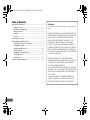 3
3
-
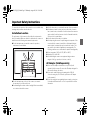 4
4
-
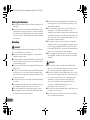 5
5
-
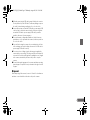 6
6
-
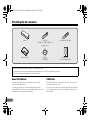 7
7
-
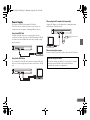 8
8
-
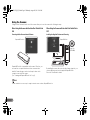 9
9
-
 10
10
-
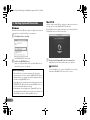 11
11
-
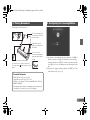 12
12
-
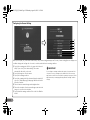 13
13
-
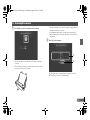 14
14
-
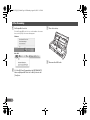 15
15
-
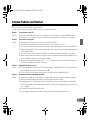 16
16
-
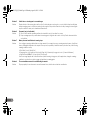 17
17
-
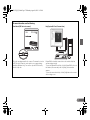 18
18
-
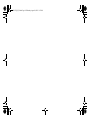 19
19
-
 20
20
-
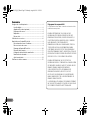 21
21
-
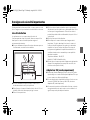 22
22
-
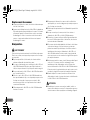 23
23
-
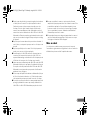 24
24
-
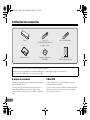 25
25
-
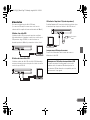 26
26
-
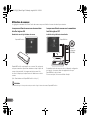 27
27
-
 28
28
-
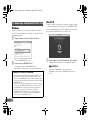 29
29
-
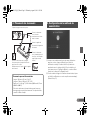 30
30
-
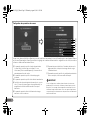 31
31
-
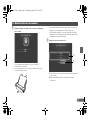 32
32
-
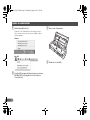 33
33
-
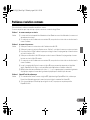 34
34
-
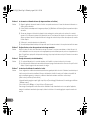 35
35
-
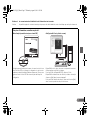 36
36
-
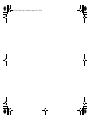 37
37
-
 38
38
-
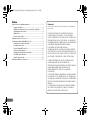 39
39
-
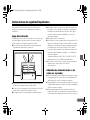 40
40
-
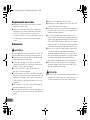 41
41
-
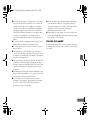 42
42
-
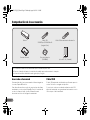 43
43
-
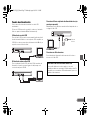 44
44
-
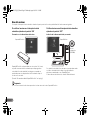 45
45
-
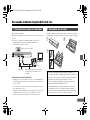 46
46
-
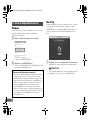 47
47
-
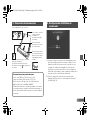 48
48
-
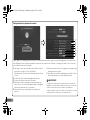 49
49
-
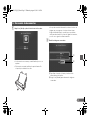 50
50
-
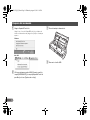 51
51
-
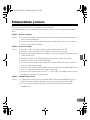 52
52
-
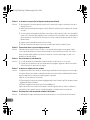 53
53
-
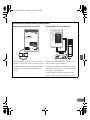 54
54
-
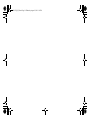 55
55
Canon imageFORMULA P-215 Le manuel du propriétaire
- Taper
- Le manuel du propriétaire
- Ce manuel convient également à
dans d''autres langues
Documents connexes
-
Canon imageFORMULA DR-C130 Document Scanner Le manuel du propriétaire
-
Canon P-215 Le manuel du propriétaire
-
Canon imageFORMULA R10 Guide d'installation
-
Canon imageFORMULA DR-S150 Guide d'installation
-
Canon 8800F - CanoScan - Flatbed Scanner Guide de démarrage rapide
-
Canon 5600F - CanoScan - Flatbed Scanner Guide de démarrage rapide
-
Canon CanoScan 4400F Guide de démarrage rapide
-
Canon 600F Manuel utilisateur